
时间:2021-07-30 17:57:29 来源:www.win10xitong.com 作者:win10
今天有一位用户说他安装了win10系统以后,在使用中突然遇到了win10无internet权限的情况,说真的,可能一些系统高手在遇到win10无internet权限的时候都不知道怎么弄。我们完全可以自己动手来解决win10无internet权限问题,我们可以按照这个步骤来解决:1.点击电脑屏幕右下角的电脑图标。2.在弹框中点击连接的网络,进入到设置界面中就轻松加愉快的把这个问题处理好了。要是你没有看懂,那再看看下面的具体win10无internet权限的解决门径。
未经互联网许可的Win10解决方案:
1.单击计算机屏幕右下角的计算机图标。

2.在弹出框中点击已连接的网络,进入设置界面。
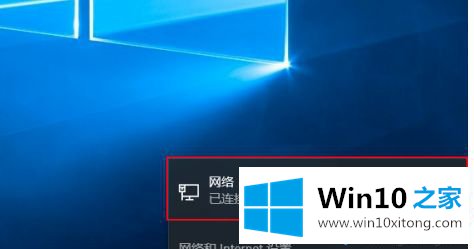
3.在设置界面,点击右侧相关设置下的“更多适配器选项”。
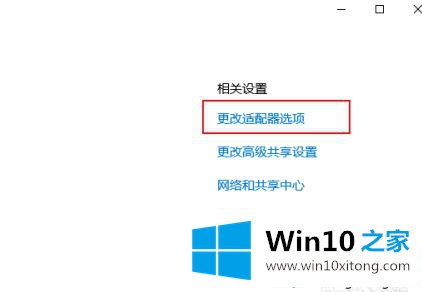
4.在网络连接界面中,右键单击已连接的网络,然后在弹出框中单击禁用。
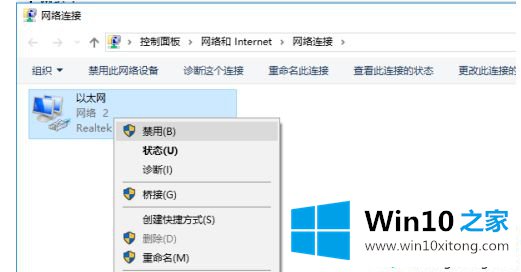
5.再次用鼠标右键单击网络图标,然后在弹出框中单击启用。
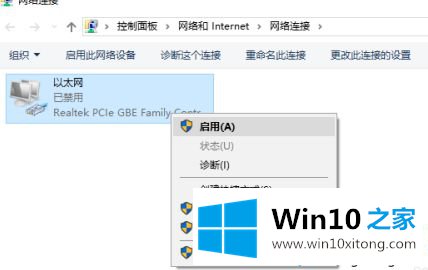
6.这就完成了整个操作。如果问题没有解决,用鼠标右键单击屏幕右下角的电脑图标,然后在弹出框中单击【疑难解答】,通过Windows自带的网络诊断来判断电脑有什么问题。

以上是win10未经互联网许可的解决方案。遇到这种情况的用户可以按照以上步骤操作,希望对大家有所帮助。
上面的内容就是说win10无internet权限的解决门径,小编也是特意琢磨过的,获得更多win系统相关教程,可以继续关注本站。